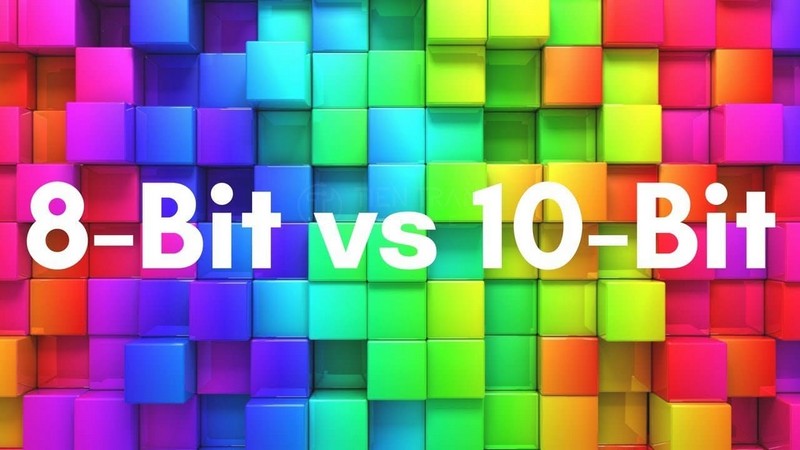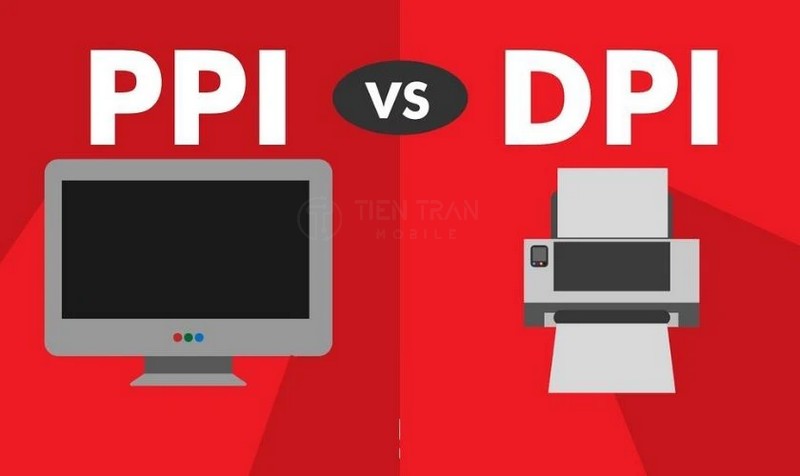Tin tức
Lỗi Zalo Trên MacBook Không Gọi Video Được -Cách Khắc Phục
Nếu bạn đang gặp lỗi Zalo trên MacBook không gọi video được, đừng vội lo lắng! Đây là một lỗi khá phổ biến do xung đột quyền truy cập camera hoặc phần mềm chưa cập nhật. Trong bài viết này, Tiến Trần Mobile sẽ chỉ ra nguyên nhân chi tiết và cách khắc phục lỗi Zalo trên MacBook không gọi video được nhanh chóng, giúp bạn thoải mái gọi video học tập, làm việc hay trò chuyện mà không gián đoạn.

Vấn Đề Chung: Tại Sao Zalo Không Gọi Video Được Trên MacBook?
Đây là tình trạng phổ biến khi người dùng Zalo trên MacBook vẫn nhắn tin bình thường, nhưng chức năng gọi video lại gặp trục trặc. Biểu hiện thường thấy là màn hình đen khi gọi, không có âm thanh, hoặc ứng dụng báo không tìm thấy camera và micro.
Đặc biệt, từ khi Apple chuyển sang dòng chip Apple Silicon (M1, M2, M3), nhiều người dùng gặp phải lỗi Zalo trên MacBook không gọi video được hơn. Nguyên nhân là do một số ứng dụng chưa được tối ưu hoàn toàn cho kiến trúc mới này, dẫn đến xung đột hoặc cần chạy qua một trình tương thích tên là Rosetta.
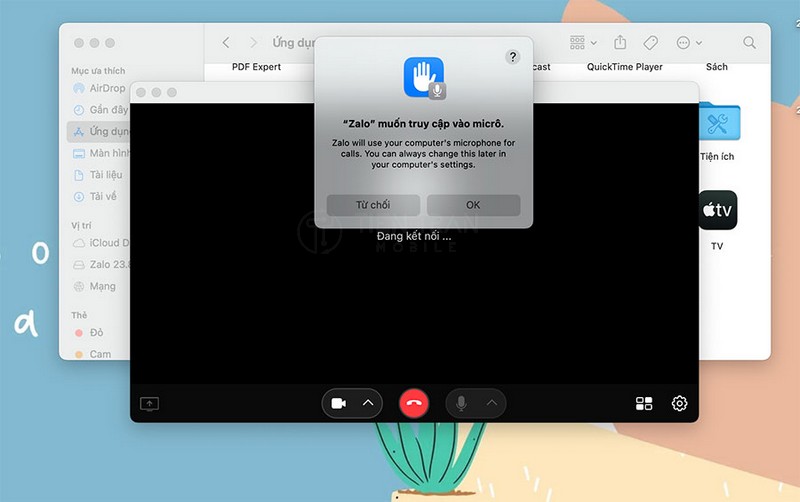
Những Nguyên Nhân Chính Khiến Zalo Bị Lỗi Video Call
Tổng hợp những nguyên nhân chính khiến Zalo bị lỗi video call, giúp bạn hiểu rõ vấn đề và tìm cách khắc phục nhanh, hiệu quả nhất.
1. Zalo Chưa Được Cấp Quyền Truy Cập Camera và Micro
Đây là nguyên nhân phổ biến nhất. Kể từ các phiên bản macOS mới, hệ thống sẽ mặc định chặn truy cập camera và micro cho đến khi bạn cấp quyền thủ công. Nếu bạn vô tình từ chối khi Zalo hỏi quyền, ứng dụng sẽ không thể sử dụng các thiết bị này.
2. Phiên Bản Zalo Đã Cũ hoặc Bị Lỗi
Các phiên bản Zalo cũ có thể chứa lỗi không tương thích với phiên bản macOS hiện tại hoặc với chip Apple Silicon, gây ra sự cố khi gọi video.
3. Xung Đột Phần Mềm
Một ứng dụng khác như Zoom, Google Meet, hoặc Microsoft Teams đang chạy và độc quyền sử dụng camera/micro, khiến Zalo không thể truy cập được.
4. Lỗi Tương Thích với Chip Apple Silicon (M1/M2/M3)
Nếu bạn đang sử dụng phiên bản Zalo được xây dựng cho máy Mac dùng chip Intel, ứng dụng có thể hoạt động không ổn định trên chip M-series nếu không được mở qua trình tương thích Rosetta 2.
5. Kết Nối Mạng Không Ổn Định
Mạng Wi-Fi yếu, chập chờn hoặc cấu hình DNS không hợp lý cũng là nguyên nhân khiến cuộc gọi video không thể kết nối hoặc chất lượng kém.
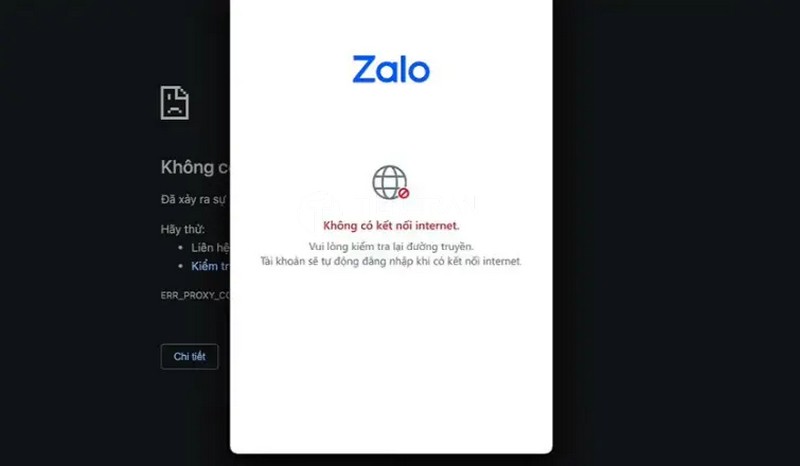
Hướng Dẫn Chi Tiết 7 Cách Khắc Phục Lỗi Zalo Không Gọi Video Được
Hướng dẫn chi tiết 7 cách khắc phục lỗi Zalo không gọi video được trên MacBook nhanh, đơn giản, ai cũng làm được.
Cách 1: Kích Hoạt “Mở bằng Rosetta” (Dành cho MacBook M1, M2, M3)
Rosetta 2 là công cụ của Apple giúp các ứng dụng dành cho chip Intel chạy mượt mà trên chip M-series. Kích hoạt tính năng này cho Zalo có thể giải quyết triệt để lỗi tương thích.
- Thoát hoàn toàn ứng dụng Zalo (Nhấn tổ hợp phím Command + Q).
- Mở Finder → vào thư mục Ứng dụng (Applications).
- Tìm Zalo, nhấp chuột phải và chọn Lấy thông tin (Get Info).
- Trong cửa sổ hiện ra, tích vào ô Mở bằng Rosetta (Open using Rosetta).
- Mở lại Zalo và kiểm tra chức năng gọi video.
Lưu ý: Nếu không thấy tùy chọn này, có thể phiên bản Zalo của bạn đã là bản gốc dành cho Apple Silicon. Hãy chuyển sang các cách tiếp theo.
Cách 2: Cấp Quyền Truy Cập Camera và Micro cho Zalo
Đây là bước kiểm tra bắt buộc và quan trọng nhất.
- Mở menu Apple (hình quả táo) → Cài đặt hệ thống (System Settings).
- Chọn Quyền riêng tư & Bảo mật (Privacy & Security).
- Tìm mục Camera, sau đó bật công tắc bên cạnh ứng dụng Zalo.
- Làm tương tự với mục Microphone.
- Nếu bạn cần chia sẻ màn hình, hãy cấp quyền thêm trong mục Ghi màn hình & Âm thanh hệ thống (Screen & System Audio Recording).
Nếu không thấy Zalo trong danh sách, hãy mở ứng dụng và thử thực hiện một cuộc gọi video để kích hoạt yêu cầu cấp quyền.
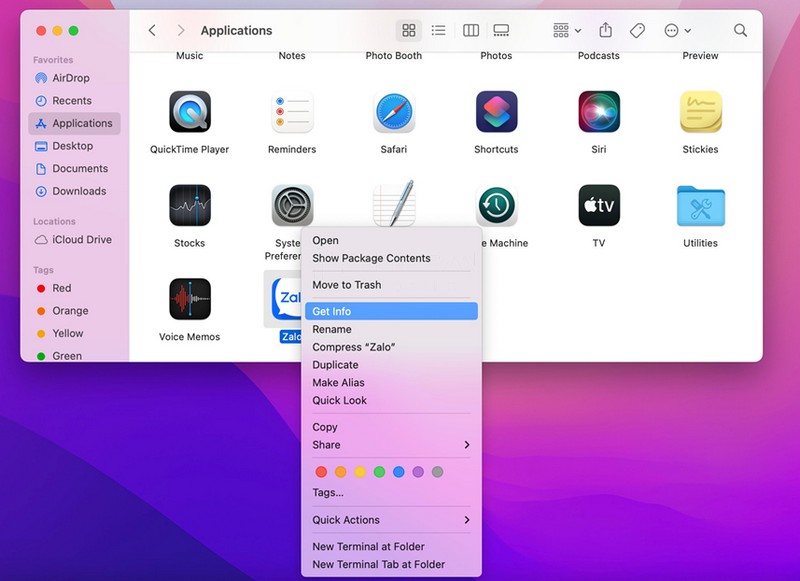
Cách 3: Cập Nhật Zalo Lên Phiên Bản Mới Nhất
Luôn đảm bảo bạn đang dùng phiên bản Zalo mới nhất để nhận các bản vá lỗi và cải tiến tương thích.
- Truy cập trang web chính thức của Zalo để tải về.
- Mở file vừa tải và kéo ứng dụng Zalo vào thư mục Applications để cài đè lên phiên bản cũ.
- Đăng nhập và thử gọi lại.
Cách 4: Kiểm Tra Lại Kết Nối Mạng và Cấu Hình DNS
- Thử truy cập các trang web hoặc ứng dụng gọi video khác để kiểm tra tốc độ mạng.
- Tắt các phần mềm VPN hoặc Proxy nếu đang sử dụng.
- Đổi DNS của mạng Wi-Fi sang các địa chỉ công cộng ổn định như 8.8.8.8 (Google) hoặc 1.1.1.1 (Cloudflare).
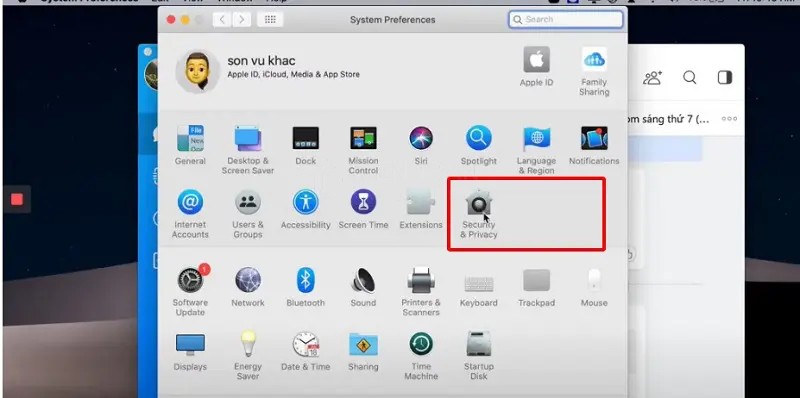
Cách 5: Đóng Các Ứng Dụng Đang Chiếm Quyền Camera/Micro
Hãy thoát hoàn toàn các ứng dụng họp trực tuyến như Zoom, Microsoft Teams, Google Meet… trước khi thực hiện cuộc gọi Zalo. Biểu tượng chấm màu cam hoặc xanh lá trên thanh menu của Mac cho biết micro hoặc camera đang được sử dụng.
Cách 6: Khởi Động Lại Zalo và MacBook
- Buộc thoát Zalo: Nhấn tổ hợp phím Command + Option + Esc, chọn Zalo và nhấn Buộc thoát (Force Quit), sau đó mở lại.
- Khởi động lại MacBook: Nếu cách trên không hiệu quả, hãy khởi động lại máy. Đây là cách đơn giản để giải quyết các xung đột hệ thống tạm thời.
Cách 7: Gỡ và Cài Đặt Lại Zalo
Nếu tất cả các cách trên đều không thành công, cài đặt lại Zalo là giải pháp cuối cùng.
- Trong thư mục Ứng dụng, kéo biểu tượng Zalo vào Thùng rác (Trash).
- Tải lại phiên bản mới nhất từ trang chủ của Zalo.
- Tiến hành cài đặt, đăng nhập và cấp lại các quyền cần thiết từ đầu.

Bảng Chẩn Đoán Nhanh Sự Cố [Cập nhật mới nhất năm 2025]
| Triệu chứng | Nguyên nhân có thể | Mức độ phổ biến | Hướng xử lý nhanh |
| Gọi video chỉ thấy màn hình đen | Zalo chưa được cấp quyền Camera. | Rất cao | Vào Cài đặt hệ thống → Quyền riêng tư & Bảo mật → Camera → Bật Zalo. |
| Bên kia không nghe thấy tiếng | Zalo chưa được cấp quyền Micro / Micro bị app khác chiếm. | Rất cao | Cấp quyền Micro cho Zalo, đồng thời tắt các ứng dụng Zoom, Teams, Meet. |
| Zalo không hiện thông báo hỏi quyền | Lỗi cơ sở dữ liệu quyền riêng tư của macOS. | Trung bình | Gỡ và cài đặt lại Zalo để ứng dụng yêu cầu cấp quyền lại từ đầu. |
| Cuộc gọi kết nối nhưng không có hình/tiếng | Phiên bản Zalo cũ hoặc không tương thích. | Trung bình | Tải và cài đặt phiên bản Zalo mới nhất từ trang chủ chính thức. |
| Chất lượng cuộc gọi chập chờn | Mạng Wi-Fi hoặc DNS không ổn định. | Trung bình | Khởi động lại router Wi-Fi hoặc đổi DNS sang 8.8.8.8. |
| Zalo bị treo khi gọi trên máy M1/M2 | Lỗi tương thích kiến trúc chip. | Trung bình | Kích hoạt chế độ Mở bằng Rosetta cho ứng dụng Zalo. |
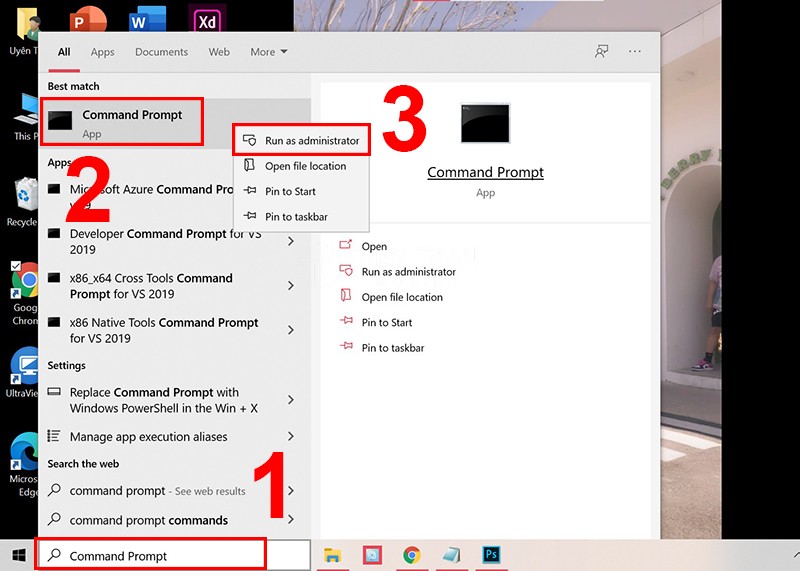
Cần Hỗ Trợ Chuyên Sâu? Liên Hệ Ngay Tiến Trần Mobile
Nếu bạn đã thử mọi cách nhưng vẫn chưa khắc phục được, hoặc đơn giản là không có thời gian để tự xử lý, đội ngũ kỹ thuật viên tại Tiến Trần Mobile luôn sẵn sàng giúp đỡ. Chúng tôi chuyên xử lý các lỗi phần mềm phức tạp trên MacBook, đảm bảo Zalo của bạn hoạt động trơn tru trở lại.
- Kiểm tra và sửa lỗi tận gốc: Xử lý các vấn đề từ quyền hệ thống, xung đột phần mềm đến tối ưu hóa ứng dụng.
- Cài đặt và tối ưu Zalo cho MacBook M1/M2/M3: Giúp bạn cài đặt đúng phiên bản và cấu hình chuẩn nhất.
- Hỗ trợ nhanh chóng, chuyên nghiệp.
Thông tin liên hệ:
- Hotline / Zalo: 0943 354 321
- Địa chỉ: 284 Cao Đạt, Phường 1, Quận 5, TP.HCM
- Phạm vi: Hỗ trợ trực tiếp tại TP.HCM và nhận sửa chữa thiết bị trên toàn quốc.
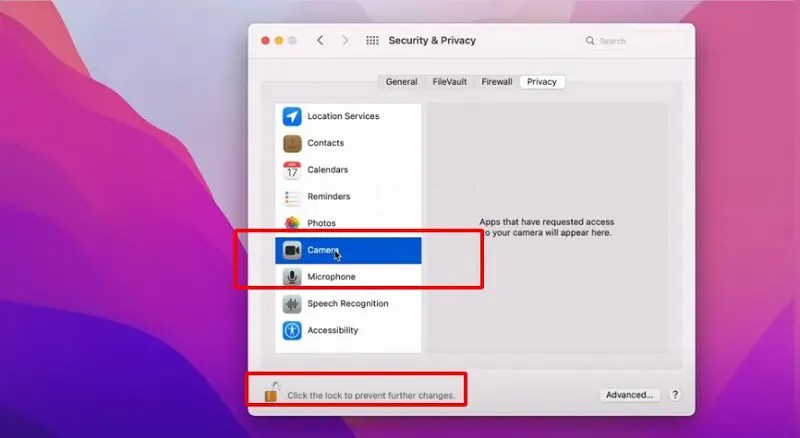
Kết Luận
Lỗi Zalo trên MacBook không gọi video được chủ yếu xuất phát từ các vấn đề về cấp quyền, phiên bản ứng dụng, hoặc xung đột phần mềm. Lộ trình khắc phục hiệu quả nhất là: kiểm tra quyền, cập nhật Zalo, kích hoạt Rosetta (nếu dùng máy M-series), kiểm tra mạng, và cuối cùng là cài đặt lại ứng dụng.
Đừng để lỗi kỹ thuật làm gián đoạn công việc hay những cuộc trò chuyện quan trọng. Nếu cần một giải pháp nhanh chóng và triệt để, hãy gọi ngay cho Tiến Trần Mobile để được hỗ trợ tận tình.